ティックトックライブを視聴していると、コメントが大量に流れてきて画面が見づらくなったり、配信に集中できなくなることがありますよね。配信者からすると、荒らしや不適切なコメントへの対処に頭を悩ませているかもしれません。
この記事では、視聴者と配信者ライブ配信のコメントに関する様々な問題を解決する方法をご紹介します。
きっと、快適にティックトックライブを楽しむためのヒントが見つかりますよ^^
目次
【視聴者向け】消すことは可能?ティックトックライブのコメント
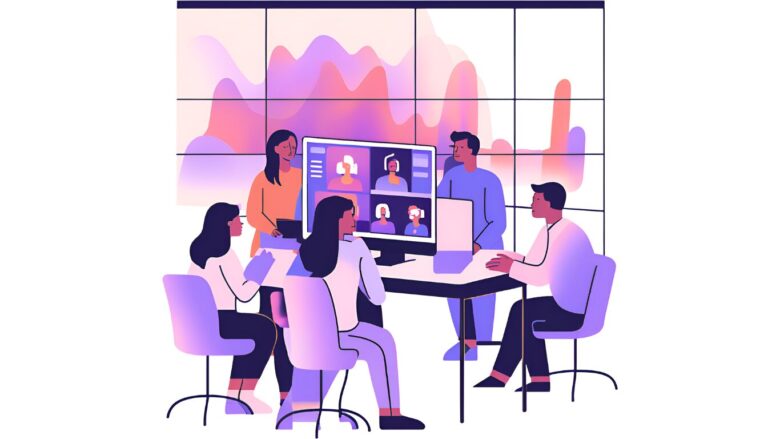
配信のコメントを削除するには?
視聴者側がティックトックのライブ配信中のコメントを消すことはできません。
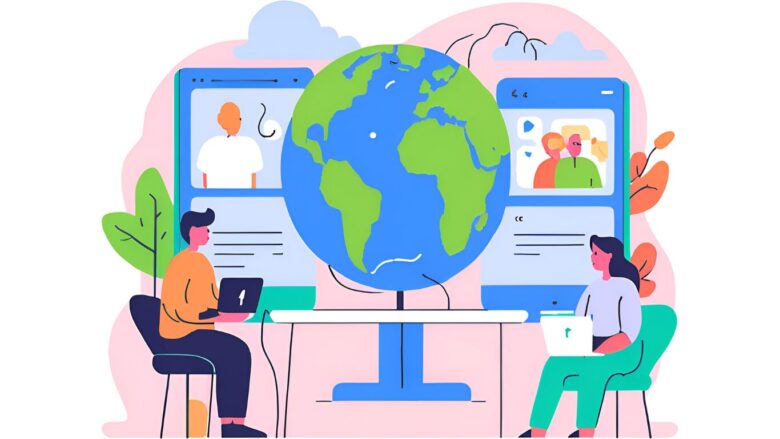
ただし、不適切と思われるコメントを発見した場合、視聴者としてできることはコメントを長押しし、『当人へ返信すること』または『TikTok側へ報告すること』が可能です。
また、コメントが大量に流れている場合、目的のコメントを見つけるのが難しいかもしれません。そのため、悪質なコメントを見つけたら、すぐに対処することが困難な場合が多いです。
さらには、コメントを報告することで、配信の雰囲気が悪くなることもあります。視聴者からの応援コメントまで消してしまうと、配信が盛り上がりにくくなるかもしれません。
コメントを報告するは、配信の雰囲気を維持しながら、適切に対処することが大切です。
非表示にする方法は?
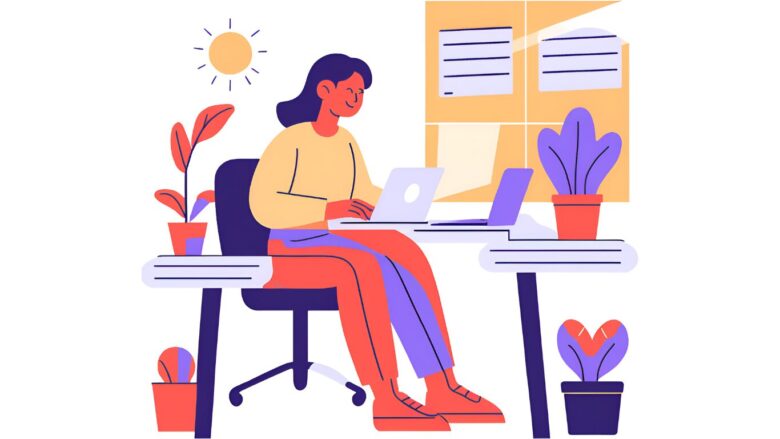
ティックトックライブを視聴中、コメントが画面を覆い尽くしてしまい、配信者の顔が見えなくなることがあります。
そんな時は、コメントを非表示にしてみましょう。方法は簡単で、画面を左から右にスワイプするだけです。これにより、コメントが非表示になり、配信者の表情や動きがよく見えるようになります。
また、コメントを非表示にしても、配信者へのギフティングや応援は可能です。コメントが邪魔だと感じたら、ぜひ試してみてください。
一方で、コメントを非表示にすると、他の視聴者とのコミュニケーションが取れなくなるデメリットもあります。配信を盛り上げるために、時には他の視聴者とコメントでやり取りするのも楽しいものです。
そのため、状況に応じて、コメントの表示・非表示を切り替えるのがおすすめです。
iPhoneの場合
iPhoneでティックトックライブを視聴中、コメントを非表示にするには、画面を長押しして「画面表示クリア」をタップします。これで、コメントや各種アイコンが非表示になり、配信者の姿がクリアに見えるようになります。
再度コメントを表示したい場合は、同じように画面を長押しして、「画面表示クリア」をタップすれば、元の表示に戻ります。iPhoneの場合、ワンタップでコメントの表示・非表示を切り替えられるので、とても便利です。
androidの場合
androidでティックトックライブを視聴中、コメントを非表示にするには、画面を左から右にスワイプします。これにより、コメントが非表示になり、配信者の姿がはっきりと見えるようになります。コメントを再度表示したい場合は、画面を右から左にスワイプすれば、元の表示に戻ります。
androidの場合も、スワイプ操作でコメントの表示・非表示を切り替えられるので、簡単に行えます。
送ったのに反映されないんだけど・・・
ティックトックライブでコメントを送っても、反映されない場合があります。この原因としては、以下のようなことが考えられます。
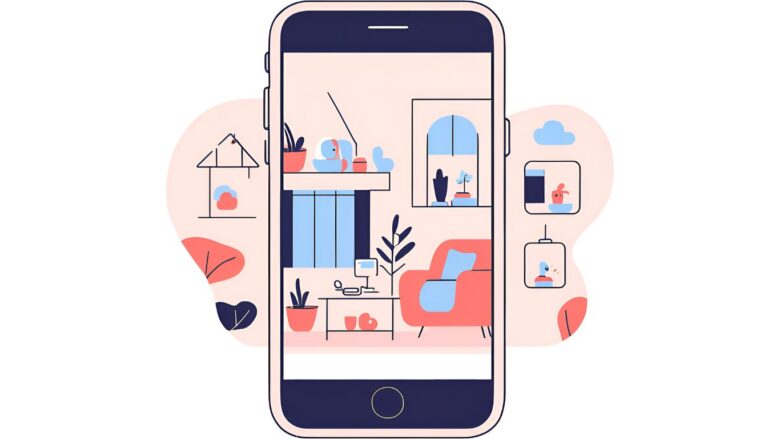
- インターネット接続が不安定
- アプリのバージョンが古い
- 配信者がコメントをオフにしている
- 配信者がコメントをミュートにしている
- 配信者がコメントをブロックしている
まずは、自分のインターネット接続状況を確認し、アプリが最新バージョンであることを確かめましょう。
それでも反映されない場合は、配信者側の設定が原因である可能性が高いです。例えば、配信者がコメントをオフにしていたり、特定のキーワードを含むコメントをブロックしていたりすると、コメントが反映されません。
配信者の設定については、視聴者側からは変更できないため、諦めるしかありません。
ただ、配信者がコメントを制限している場合は、何らかの理由があるはずです。配信者の意向を尊重し、楽しく視聴することが大切ですね。
【注意!】配信では送ったコメントは消せない
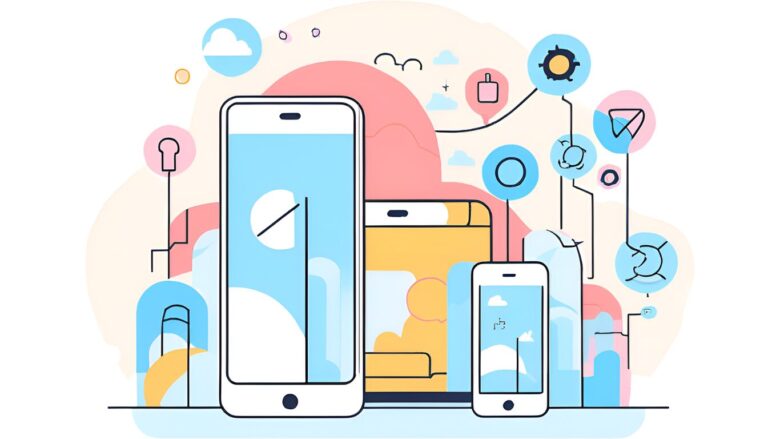
ティックトックライブ配信中、視聴者が誤ってコメントを送信してしまった場合、そのコメントを自分で削除することはできません。
これは、ティックトックのシステム上の制限によるものです。配信者は自分に届いたコメントを削除できますが、視聴者には自分のコメントを削除する権限がないのです。
つまり、一度送信したコメントは、配信者が削除しない限り、他の視聴者にも見られる状態になります。
そのため、コメントを送る際は、内容をよく確認してから送信することが大切です。特に、個人情報や不適切な内容を含むコメントは、送信しないように注意しましょう。
もし、誤って望まない内容のコメントを送信してしまった場合は、すぐに配信者にコメントで伝えるのがおすすめです。例えば、「先ほどのコメントは間違いです。削除をお願いします。」などと伝えれば、配信者が気づいて削除してくれるかもしれません。
ただし、配信者が多忙であったり、コメントが大量に流れていたりすると、あなたのコメントに気づかない可能性もあります。
【配信者向け】ティックトックライブのコメントを消す方法

- コメントが邪魔?そんな時の対処法は?
- 相手を『ミュート』にできる?
- 配信で相手をブロックするには?
- 【まとめ】ティックトックライブのコメントを消す方法!
コメントが邪魔?そんな時の対処法は?
ティックトックライブ配信中、視聴者からの大量のコメントが画面を覆い尽くし、配信内容に集中できなくなることがあります。
そんな時は、以下のような対処法を試してみましょう。
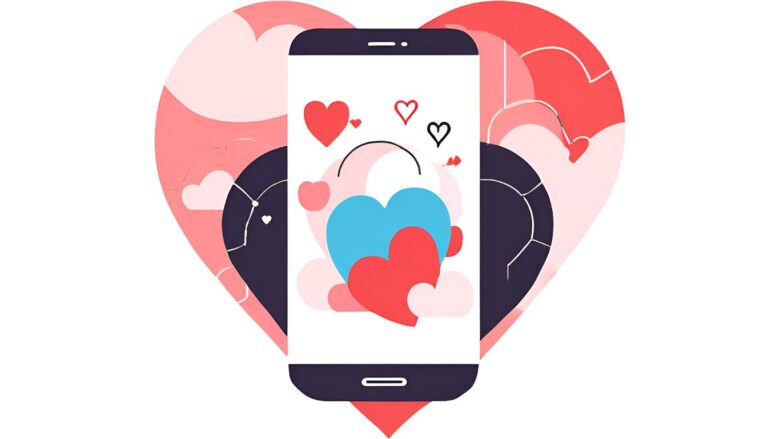
まず、コメントのミュート機能を使うのがおすすめです。ミュートすると、一定時間コメントが非表示になります。例えば、重要な告知をする際や、パフォーマンスに集中したい時などに活用できます。
ミュートの設定は、配信画面の「設定」から行えます。ミュートしたい時間を選択すれば、その間はコメントが表示されなくなります。
ただし、コメントをミュートすると、視聴者とのコミュニケーションが取れなくなるデメリットがあります。長時間のミュートは避け、必要な時だけ使うようにしましょう。
次に、コメントのフィルター機能も有効です。特定のキーワードを含むコメントを非表示にできます。例えば、荒らしや誹謗中傷のコメントに使われそうなキーワードをフィルターに設定しておけば、そのようなコメントを自動的に排除できます。
フィルターの設定も、配信画面の「設定」から行えます。キーワードを入力し、フィルターを有効にすれば、設定が反映されます。
ただ、フィルター設定には注意が必要です。誤ってフィルターに入れてしまったキーワードを含む、通常のコメントまで非表示になってしまう可能性があるからです。
そのため、フィルターするキーワードは慎重に選び、定期的に見直すことをおすすめします。
さらに、モデレーター機能を使うのも一つの方法です。信頼できる視聴者にモデレーター権限を与えることで、コメントの管理を任せられます。モデレーターは、不適切なコメントを削除したり、ユーザーをブロックしたりできます。
モデレーターの設定は、配信画面の「設定」から行えます。モデレーターにしたいユーザーを選び、権限を付与します。
ただし、モデレーターにはある程度の権限が与えられるため、信頼できる人を選ぶ必要があります。また、モデレーターの管理・監督も配信者の責任となります。
これらの機能を状況に応じて使い分けることで、コメントの邪魔さを軽減しつつ、視聴者とのコミュニケーションを図ることができるでしょう。コメントは配信の醍醐味でもあるので、完全に排除するのではなく、上手にコントロールすることが大切ですね。
相手を『ミュート』にできる?
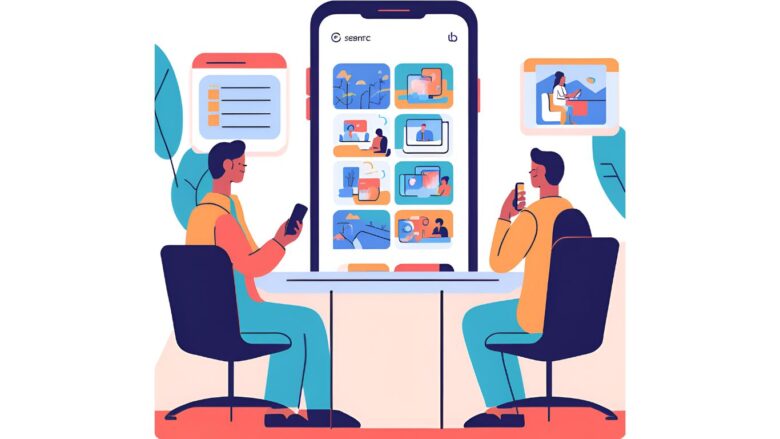
ティックトックライブ配信では、特定のユーザーをミュートにすることができます。
ミュートとは、そのユーザーのコメントを一時的に非表示にする機能です。ミュートされたユーザーは、配信を視聴し続けることはできますが、コメントは配信画面に表示されなくなります。
ミュートの設定は、以下の手順で行います。
- 配信中、問題のあるコメントを長押しする
- 表示されたメニューから「ユーザーをミュート」を選択する
- ミュートしたいユーザーを選択する
ミュートは一時的な措置で、配信中の不適切なコメントを防ぐのに効果的です。例えば、荒らしや誹謗中傷のコメントが続く場合、そのユーザーをミュートすることで、配信を円滑に進められるでしょう。
配信で相手をブロックするには?
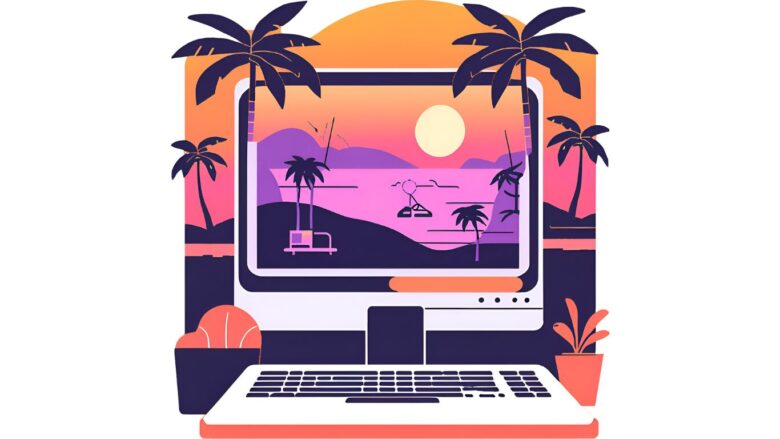
ティックトックライブ配信中、特定のユーザーからの不適切なコメントが続く場合、そのユーザーのコメントを非表示にする方法があり、それは、『ミュート』です。
ただし、ミュートは一時的な措置であり、配信終了後は解除されます。次回の配信からは、また同じユーザーのコメントが表示されるようになります。
そのため、繰り返し不適切なコメントをするユーザーに対しては、ブロック機能の使用を検討しましょう。ブロックしたユーザーは、配信の視聴もコメントの投稿もできなくなります。ミュートやブロックの設定は、配信中のコメント欄から行えます。コメントを長押しして表示されるメニューから、目的の機能を選択してください。
ただし、これらの機能は、あくまで緊急的な対処法です。可能な限り、配信ルールを明確にし、視聴者に周知することが大切です。
例えば、配信の冒頭で「誹謗中傷や荒らし行為は禁止です。該当するコメントは削除し、ユーザーはブロックします。」と伝えておくことで、トラブルを未然に防げるかもしれません。視聴者とのコミュニケーションを大切にしつつ、適切な配信環境を維持することが、配信者の役割だと言えるでしょう。
【まとめ】ティックトック ライブのコメントを消す方法!
この記事では、ティックトックライブのコメントを消す方法や、コメントが反映されない時の対処法などについて解説しました。
この記事のポイント
ティックトックライブでは、コメントの管理に悩むことがありますが、実は、もっと快適にライブ配信を楽しむ方法があるのをご存知ですか?
それが、「Razz」というVライバー専門の事務所でスキルアップすることです。
「Razz」なら、デビュー前の研修サポート、デビュー後の経験豊富な講師の講習会が充実しています。550名以上のVライバーが所属する大手IRIAM事務所ですので安心して利用できます。
コメント対応などの悩みも気軽に相談できますので、ぜひ、『Razz』で人気ライバーを目指しませんか?
よくある質問
バーチャルライバー事務所「Razzプロダクション」応募プロモーション
未経験からプロを目指せる、SNS口コミ件数No1の『デジハク』もオススメ。
『デジハク』は業界最安級の動画編集オンラインスクールで、マンツーマンサポートであなたのスキルアップをお手伝い!
まずは『無料』で相談してみましょう!
未経験からプロを目指す!オンライン動画制作スクール!











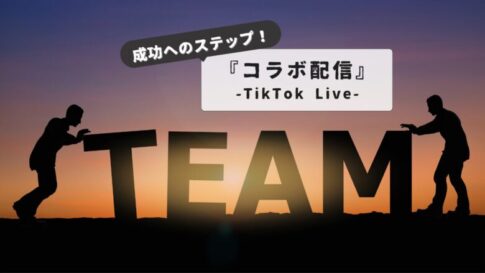























もしあなたが「コメントが邪魔で、消したい」「適切なコメントの処理方法を知りたい」と悩んでいるなら、安心してください。